XMでEAを導入
XMでEAを導入
ここでは、XMのMT4でEA(自動売買ツール)をインストールする方法を紹介します。
MT4の設定
まずMT4で「エキスパートアドバイザー」の設定を行います。
1.MT4の「ツール」「オプション」をクリックし、「エキスパートアドバイザー」タブを開く
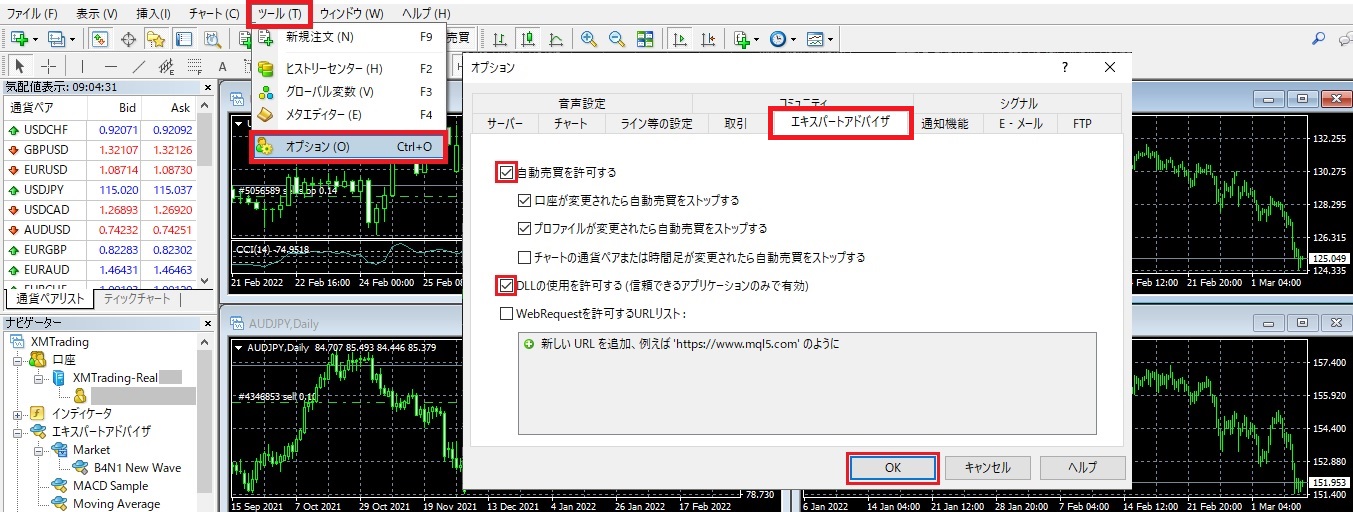
2.「自動売買を許可する」と「DLLの使用を許可する(信頼できるアプリケーションのみで有効)」の2ヵ所にチェックをいれて「OK」を押す
3.MT4でMQL5へログイン
MT4の「ファイル」「MQL5.communityへログイン」を押し、
ログイン画面へIDとパスワードを入力して、「ログイン」を押す
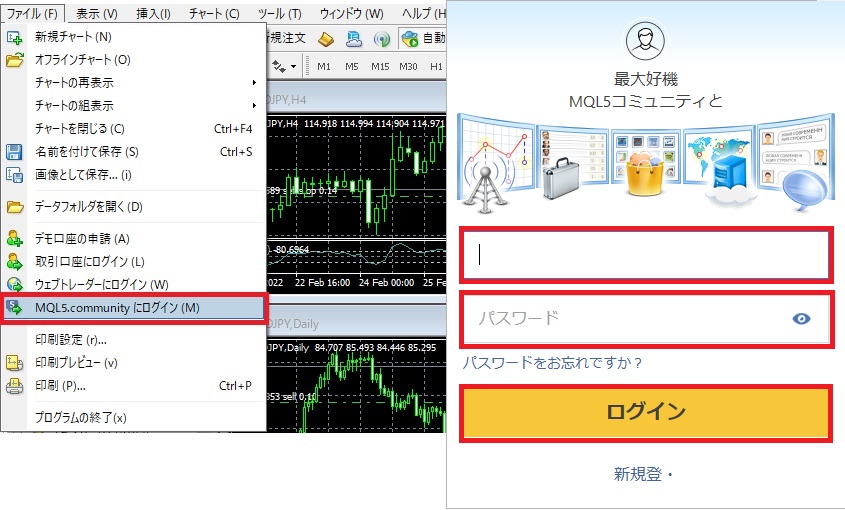
MQL5からEAをダウンロード
次に、MQL5からEAをダウンロードしますが、最初は無料のEAを選択します。
1.MQL5にログインします。
MQL5のログイン画面を開き、「ログインID」と「パスワード」を入力して「ログイン」を押す
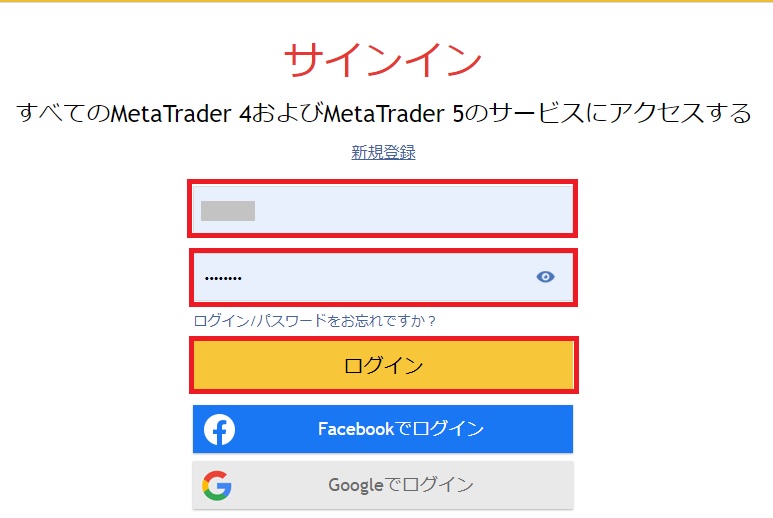
2.「マーケット」タブをクリック
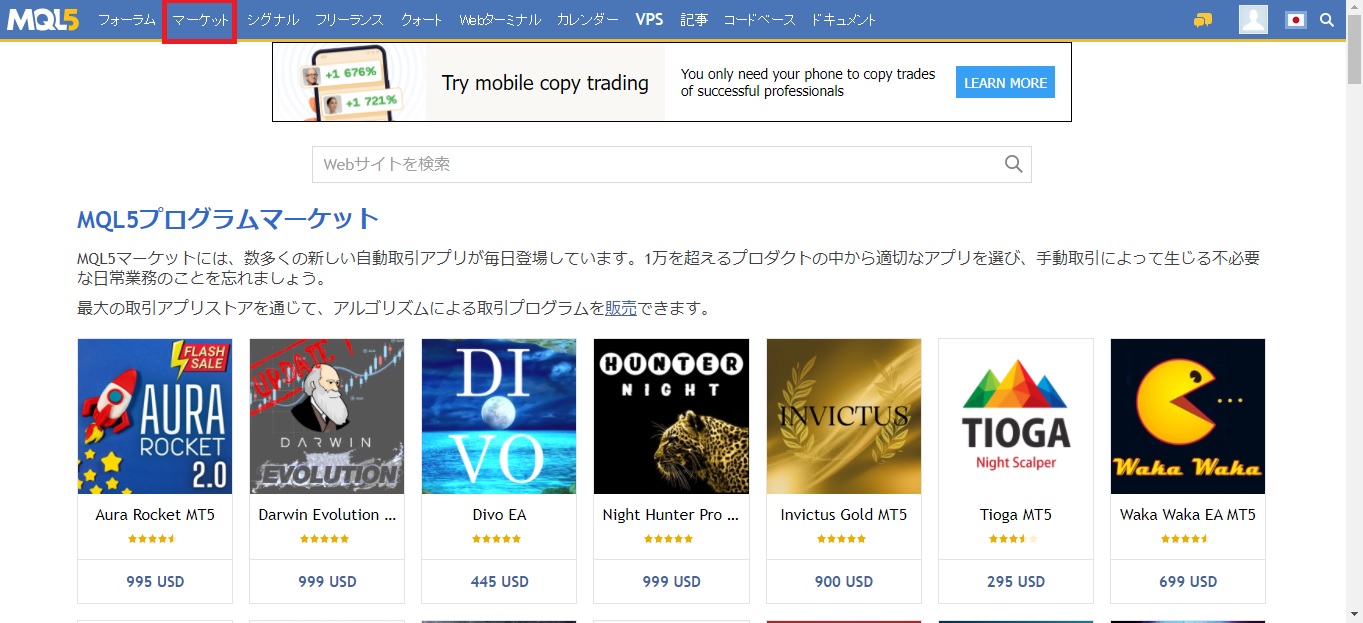
3.「MetaTrader 4」の「エキスパート」をクリックして、「無料」タブを選択
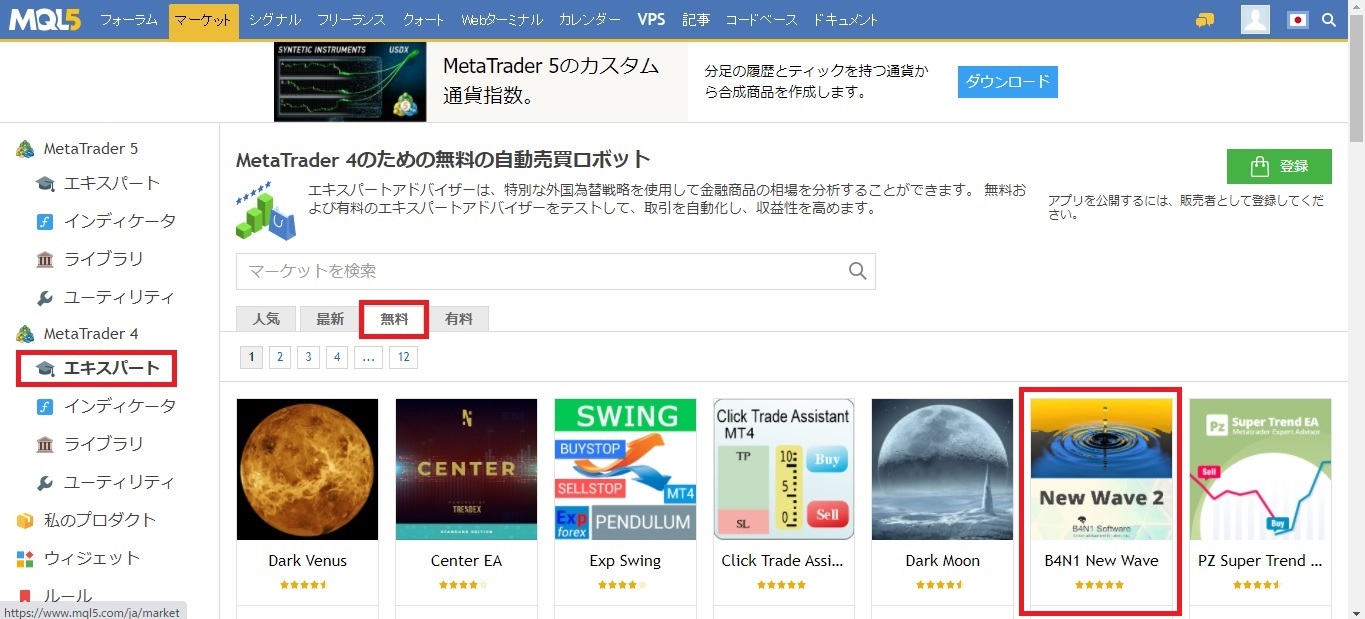
試しに「New Wave 2」をダウンロードしてみます。
4.「New Wave 2」をクリックすると説明が開くので、「ダウンロード」をクリック
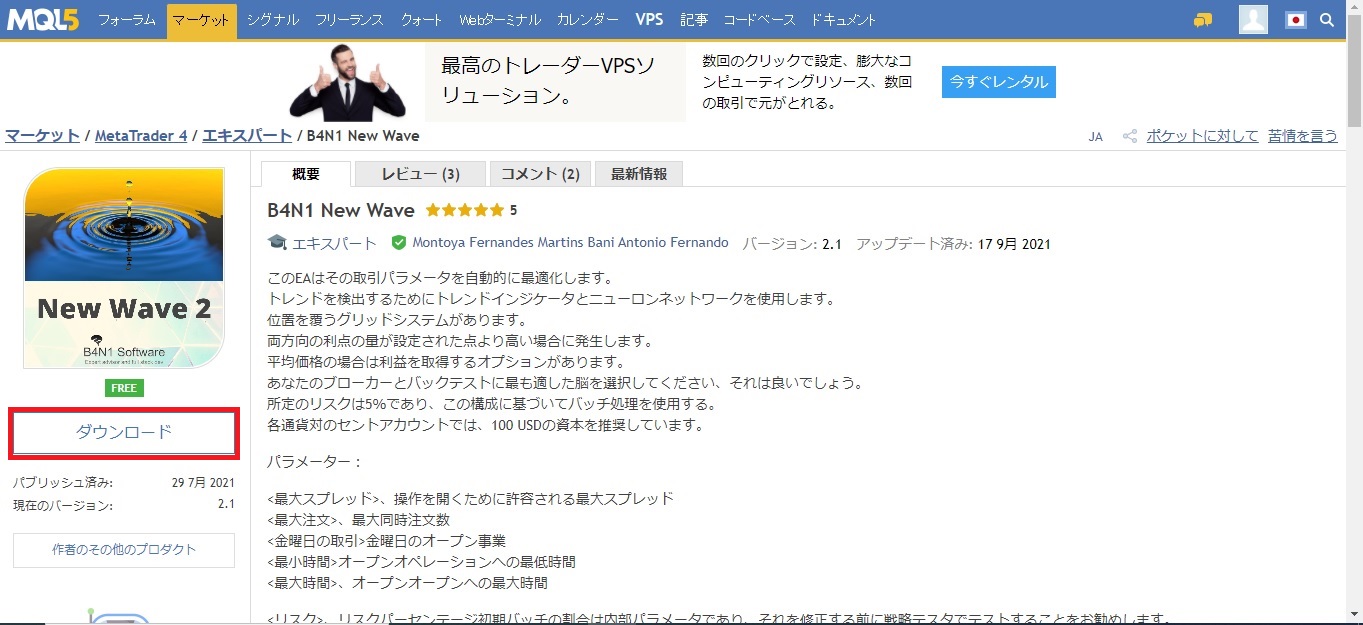
5.「すでにMetaTrader4をインストールしましたか?」と聞かれるので、「はい、私はMetaTrader4を持っています」をクリック
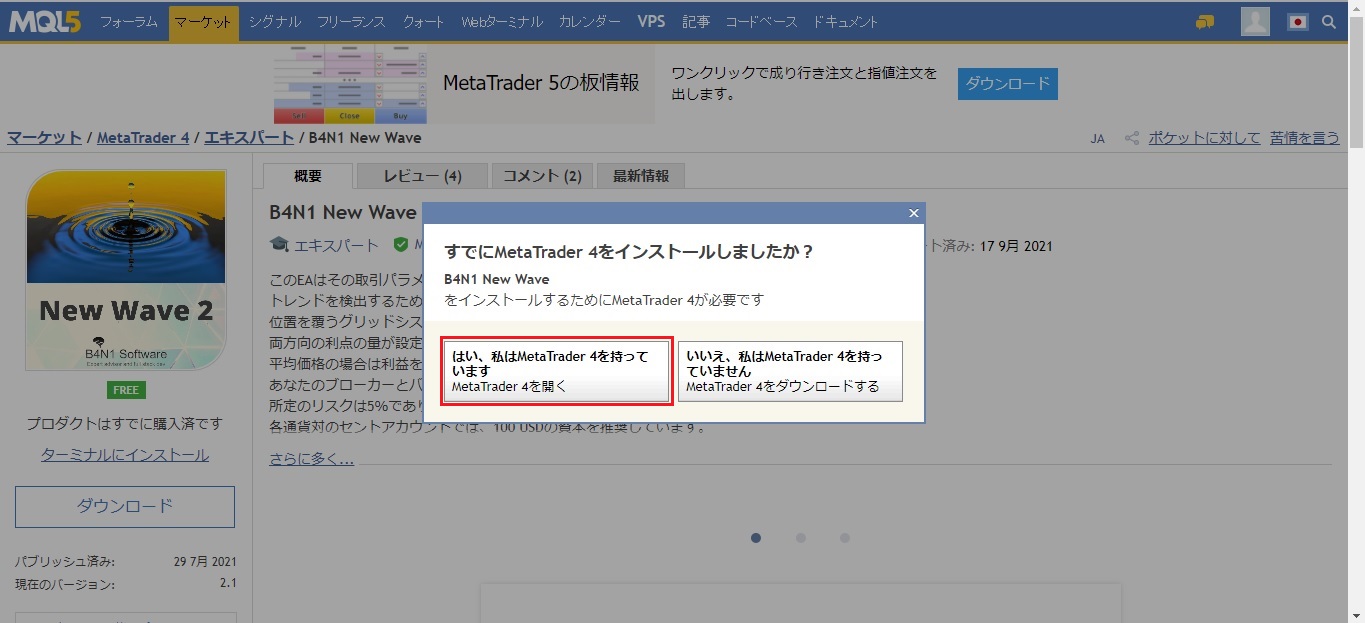
さらに、「MetaTraderを開きますか?」と聞かれるので、「MetaTraderを開く」をクリックする
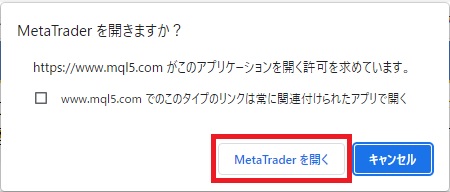
6.MT4の画面に移り「New Wave 2」がインストールされる

左の「ナビゲーター」ウインドウで、「エキスパートアドバイザー」の下の「Market」フォルダーに
「B4N1NewWave」が確認できる
自動売買のスタート
MT4でEA(自動売買)をスタートさせます。
1.「ヘルプ」の下にある「自動売買」が緑になっていることを確認し、
「Market」フォルダーの「B4N1NewWave」を取引画面(例えばUSDJPY)にドラッグする

2.「パラメータの入力」画面が開くので、確認したら「OK」を押す
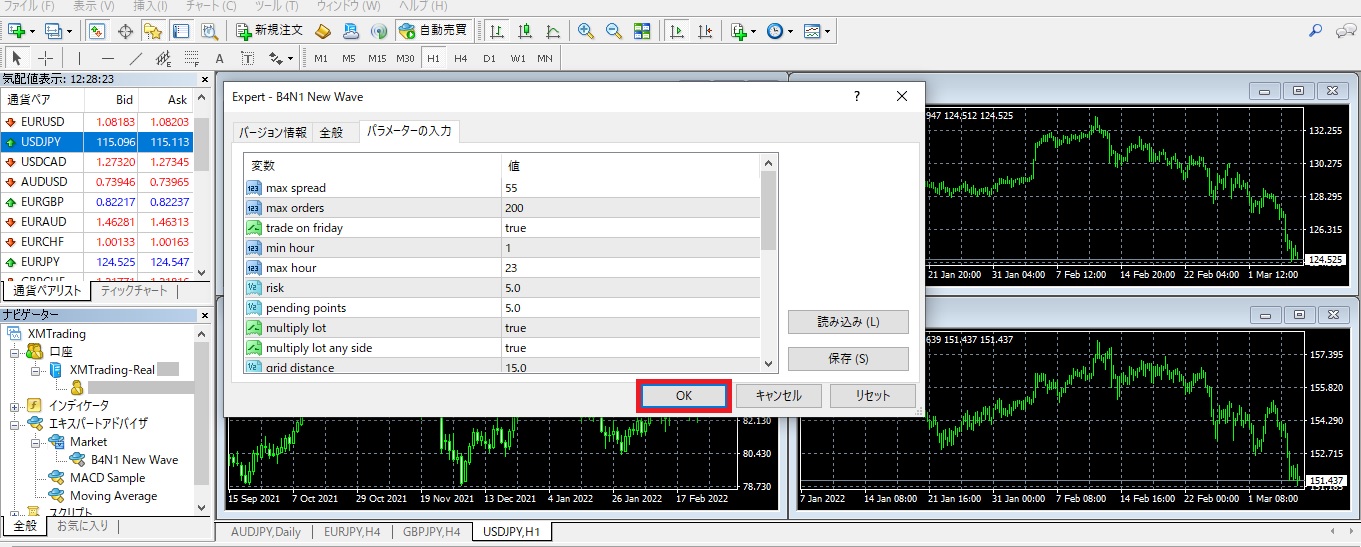
3.自動売買がスタートして、早速オーダーがエントリーされる

MT4 / MT5プラットフォームはこちらから







